A Lightshot felfedezése: mély merülés a képernyőképes élményben és a legjobb alternatívában
Mindennapi rutinunk során a képernyőképes eszköz nélkülözhetetlen eszköznek bizonyul, amely kulcsfontosságú szerepet játszik különféle forgatókönyvekben, mint például az online találkozók dokumentálása, oktatóvideók készítése és a fontos információk rögzítése. Felismerve ennek az eszköznek a jelentőségét, megkezdjük a Lightshot, a vezető képernyőképes alkalmazás átfogó értékelését. Áttekintésünk különböző szempontokat ölel fel, és célja, hogy mélyreható áttekintést és holisztikus megértést nyújtson a szolgáltatás képességeiről. Csatlakozzon hozzánk, és ismerkedjen meg a szolgáltatás jellemzőivel és előnyeivel Lightshot képernyőkép eszköz, amely lehetővé teszi, hogy tájékozott döntést hozzon sajátos igényei alapján.
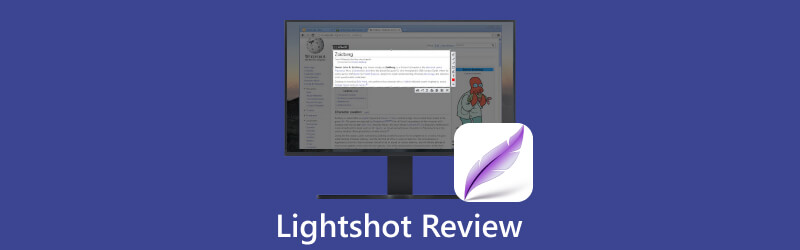
- ÚTMUTATÓ LISTÁJA
- 1. rész. Mi az a Lightshot?
- 2. rész. A Lightshot jellemzői
- 3. rész A Lightshot használata
- 4. rész. ArkThinker: A Lightshot legjobb alternatívája
- 5. rész. GYIK a Lightshotról
1. rész. Mi az a Lightshot?
A Lightshot egy teljesen ingyenes alkalmazás képernyőképek készítésére, amely elérhető számítógépen, mobileszközökön és böngészőbővítményként. Mind a Mac, mind a Windows felhasználók számára készült, így remekül rögzítheti a teljes képernyőt, egy adott részt, illetve egy programot vagy böngészőablakot. Legyen szó egy program pillanatképének megosztásáról, egy videóból való kép mentéséről vagy egy weboldalszakasz kivágásáról, a Lightshot mindig kiváló eredménnyel tud meglepni. A felhasználóbarát kezelőfelületéről ismert, rendkívül gyorsan, pillanatok alatt rögzíthet bármilyen képet a monitorról. Ezenkívül számos alapvető képszerkesztő eszközt integrál, így szöveget, megjegyzéseket, színeket és effektusokat adhat hozzá, hogy képernyőképeit még szebbé tegye. Praktikus és hasznos választás mindazok számára, akiknek rendszeresen képernyőképeket kell készíteniük.
2. rész. A Lightshot jellemzői
Most, hogy bemutattuk a Lightshot felhasználóbarát és költségmentes alkalmazást képernyőképek rögzítése, nézzük meg annak kiemelkedő funkcióit, amelyek kivételes eszközzé teszik a felhasználók számára.
Képernyő rögzítése villámgyorsan
A Lightshot segítségével könnyedén megörökítheti az asztal bármely kiválasztott részét, mindössze két kattintással. Ez a leggyorsabb módja annak, hogy egy pillanatra lefagyjon, és örökre megőrizze azt.
Azonnali megosztás, egyszerű csatlakozás
A Lightshot lehetővé teszi a képernyőképek zökkenőmentes megosztását az interneten úgy, hogy könnyedén feltölti őket szerverünkre, és egy szempillantás alatt kap egy rövid linket.
Fedezzen fel hasonló képeket könnyedén
Egyszerűen válasszon ki egy tetszőleges képet a képernyőn, és a Lightshot több tucat hasonló képet tár fel a lehetőségek tárházát megnyitva. Ez egy hatékony eszköz a vizuális kapcsolatok feltárására.
Intuitív interfész a könnyű kezeléshez
A Lightshot egyszerű és felhasználóbarát felülete biztosítja, hogy az alkalmazással való interakció zökkenőmentes és gyors legyen, így a munkafolyamat gyerekjáték.
Szerkesztés Mastery kéznél
Akár az azonnali szerkesztést részesíti előnyben a rögzítés közben, akár a későbbi finomítást, a Lightshot biztosítja a kép tökéletesítéséhez szükséges eszközöket.
Platformok közötti kisegítő lehetőségek
A Lightshot sokoldalú társ minden felhasználó számára. Elérhető Windows, Mac, Chrome, Firefox, IE és Opera rendszeren – biztosítva, hogy bármilyen platformon rögzíthető és létrehozható legyen.
- Rendkívül felhasználóbarát
- Gyors képernyőrögzítés funkció
- Rengeteg szerkesztési lehetőség
- Közvetlen mentés a felhőbe vagy a közösségi médiába
- Böngészőbővítmények a jobb használhatóság érdekében
- Gyakran vannak hibái
- Hiányoznak a különálló rögzítési módok
- Külön szerkesztő képernyő hiánya fejlett eszközökkel
3. rész A Lightshot használata
Miután áttekintettük a Lightshot funkcióinak kiterjedt listáját, tegyük meg a következő lépést, és indítsuk el a Lightshotot. Annak érdekében, hogy a dolgok egyértelműek és tömörek legyenek, a következő szakaszokban lépésekre bontjuk.
Töltse le és telepítse a Lightshotot
Látogassa meg a hivatalos webhelyet, és töltse le a számítógépével kompatibilis szoftvert. Kövesse a mellékelt telepítési utasításokat a számítógépen történő beállításához.
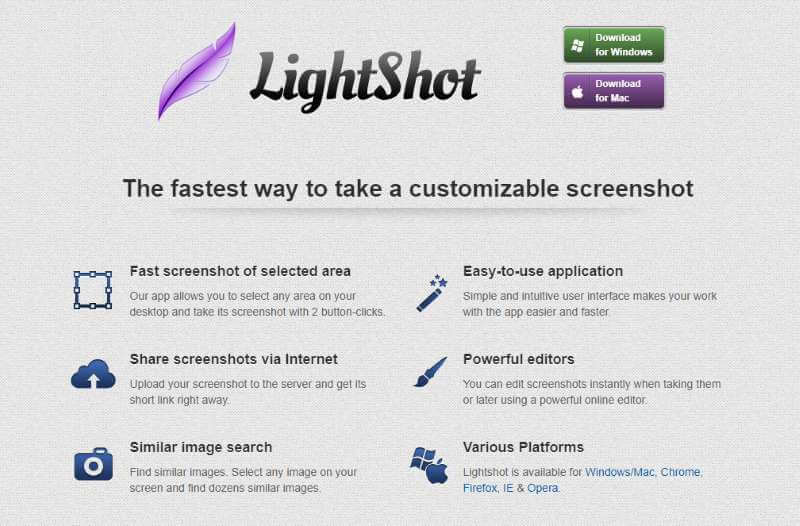
Indítsa el a Lightshot és a Capture Screen alkalmazást
A telepítés után lépjen az Icon Board-ra, és ott megjelenik a Lightshot. Ezután indítsa el. Vagy nyomja meg a PrtScn billentyűt a billentyűzeten.
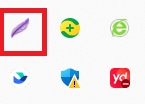
Indítsa el a Lightshot és a Capture Screen alkalmazást
Ezt követően a felhasználóbarát felület fogadja Önt. Ezután lehetősége van arra, hogy képernyőképet készítsen a teljes képernyőről, vagy válassza ki a rögzíteni kívánt területet.
Szerkessze a képernyőképet
Ezután a Lightshot lehetővé teszi a képernyőkép szerkesztését. Látni fogja a Lightshot által biztosított szerkesztőeszközöket, például toll, vonal, nyíl, téglalap, jelölő, szöveg és szín.
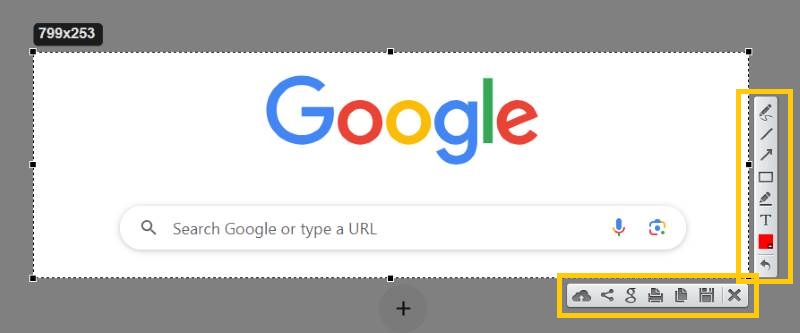
Mentse el a képet
Az összes szerkesztés után a CTRL + S billentyűkombináció leütésével elmentheti a képernyőképet. A képernyőképet azonnal megoszthatja barátaival, családjával, irodai munkatársaival és másokkal anélkül, hogy másik harmadik féltől származó szoftvert nyitna meg.
4. rész. ArkThinker: A Lightshot legjobb alternatívája
Ha még szélesebb funkcionalitású alkalmazást keres, mutassunk be egy hasonló alkalmazást – ArkThinker képernyőfelvevő.
Ez egy minden az egyben megoldás képernyőképek, videorögzítés, játék felvétel és hangrögzítés, amely egy nagyon egyszerűen használható szoftver, amelyet a kényelem érdekében terveztek. A Windows és a Mac rendszerre egyaránt elérhető, zökkenőmentes élményt nyújt azoknak a felhasználóknak, akik átfogó szoftvercsomagot keresnek.

A felhasználói felület rendkívül intuitív. Egyszerűen kattintson a Rögzítés gombra, és válassza ki a rögzíteni kívánt képernyőt, görgető ablakot vagy előugró menüt. Rögzítés után a szoftver egy szerkesztőcsomagot biztosít, amely lehetővé teszi a képernyőképek javítását szöveg, matricák, ceruzaeszközzel való jelölések, téglalapok, kiemelések vagy elmosódások, valamint metaadatok módosítása például név, album és év. Ez leegyszerűsíti a szervezetet a jövőbeni használatra.
5. rész. GYIK a Lightshotról
A Lightshot biztonságos?
Teljesen! A letöltött és a számítógépére mentett launcher.exe fájl mentes a vírusoktól és a rosszindulatú programoktól. Ezen túlmenően a Lightshot elkötelezett az Ön személyes adatainak védelme és annak biztosítása mellett, hogy személyes adatai bizalmasak maradjanak. Az Ön bizalma és magánélete a legfontosabb prioritásunk.
Hogyan lehet a Lightshot alapértelmezetté tenni?
A Lightshot telepítése elegendő ahhoz, hogy ez legyen az alapértelmezett szoftver. Lefoglalja a Print Screen vagy a Prt Scr gombot Általános gyorsbillentyűként és a Shift + Print Screen (Shift + Prt Scr) képernyőkép azonnali mentéseként az induláskor.
Hogyan lehet megváltoztatni a Lightshot gyorsbillentyűt?
Kattintson a jobb gombbal a Lightshot alkalmazásra a tálca jobb alsó sarkában. Ezután kattintson a Beállítások elemre. A Beállítások ablakban válassza a Gyorsbillentyűk lapot. Jelölje be az Általános gyorsbillentyű melletti négyzetet. Kattintson az OK gombra.
Miért nem működik a Lightshot?
Fontos megjegyezni, hogy a Lightshot bizonyos helyzetekben korlátozásokba ütközhet. Például előfordulhat, hogy nem használható képernyőképek készítésére teljes képernyős módban történő játék közben. Hasonlóképpen kihívások adódhatnak, amikor bizonyos beállításokról vagy ablakokról próbál képernyőképeket készíteni. Utóbbi probléma esetén a megoldás az, hogy elindítja a Lightshot alkalmazást, rákattint az ikonjára a tálcán, és onnan folytatja a képernyőképek rögzítését.
Következtetés
Mind a Lightshot, mind az ArkThinker dicséretes választás a képernyőrögzítéshez, mindegyik egyedi funkciókat és funkciókat kínál. A köztük lévő választás azonban az Ön egyedi igényeitől függ. Reméljük, hogy ez a cikk hatékonyan elvezette Önt az igényeinek leginkább megfelelő képernyőfogó eszköz felé.
További megoldások keresése
A FastStone Capture áttekintése – Főbb jellemzők és a legjobb alternatíva 2023 VSDC Screen Recorder – Legújabb áttekintés és legjobb alternatíva A 6 legjobb Firefox képernyőrögzítő weboldalak rögzítéséhez Windows/Mac rendszeren Screencastify áttekintés: Funkciók, útmutató, árak és alternatívák (2023) Animált GIF-ek szerkesztése és körbevágása 4 hatékony módszerrel Ellenőrzött módszerek a képernyőképek megfelelő készítéséhez iPhone-on és iPadenRelatív cikkek
- Képernyőkép
- Monosnap Review – az Ön többfunkciós képernyőrögzítő megoldása
- A Fireshot rövid áttekintése: Egy kiváló weboldal képernyőképező program
- Shottr áttekintés: praktikus, de hatékony képernyőképes szoftver
- Snapdraw áttekintés: Az Ön sokoldalú képernyőképgyára
- CleanShot: Erőteljes és tökéletes eszköz a képernyőképekhez
- PicPick áttekintés: Képernyőkép Sliver-Bullet mindent kijavít
- A Screenpresso áttekintése: Jellemzők, árak és alternatívák (2023)
- A FastStone Capture áttekintése – Főbb jellemzők és a legjobb alternatíva
- A Snipaste áttekintés részletei és alternatívája (cél)
- Gyazo Review: Tedd jobbá és gyorsabbá a képernyőfelvételeidet



